このガイドでは、Google Mobile Ads Unity プラグインを使用して、メディエーションで i-mobile の広告を読み込んで表示する方法を説明します。ウォーターフォール統合についても説明します。また、広告ユニットのメディエーション設定に i-mobile を追加する方法と、i-mobile SDK とアダプタを Unity アプリに統合する方法についても取り上げます。
i-mobile のダッシュボード インターフェースでは、ラベル、ボタン、説明に日本語のテキストが使用されています。このガイドのスクリーンショットは翻訳されていません。ただし、このガイドの説明と手順では、ラベルとボタンは英訳されて括弧で併記されています。
サポートされている統合と広告フォーマット
i-mobile 用のアド マネージャー メディエーション アダプタには、次の機能があります。
| 統合 | |
|---|---|
| 入札 | |
| ウォーターフォール | |
| フォーマット | |
| バナー | |
| インタースティシャル | |
| 特典 | |
要件
- 最新の Google Mobile Ads Unity プラグイン
- Unity 5.6 以降
- Android にデプロイするには
- Android API レベル 23 以降
- iOS にデプロイする場合
- iOS のデプロイ対象のバージョンが 12.0 以降であること
- Google Mobile Ads Unity プラグインで構成された動作中の Unity プロジェクト。詳しくは、スタートガイドをご覧ください。
- メディエーションのスタートガイドの手順を完了していること
ステップ 1: i-mobile の管理画面で構成を設定する
[サイト/アプリ管理] タブとアプリのプラットフォームのボタンをクリックして、i-mobile ダッシュボードにアプリを追加します。
Android

iOS

フォームに記入し、[新規登録] ボタンをクリックします。
Android
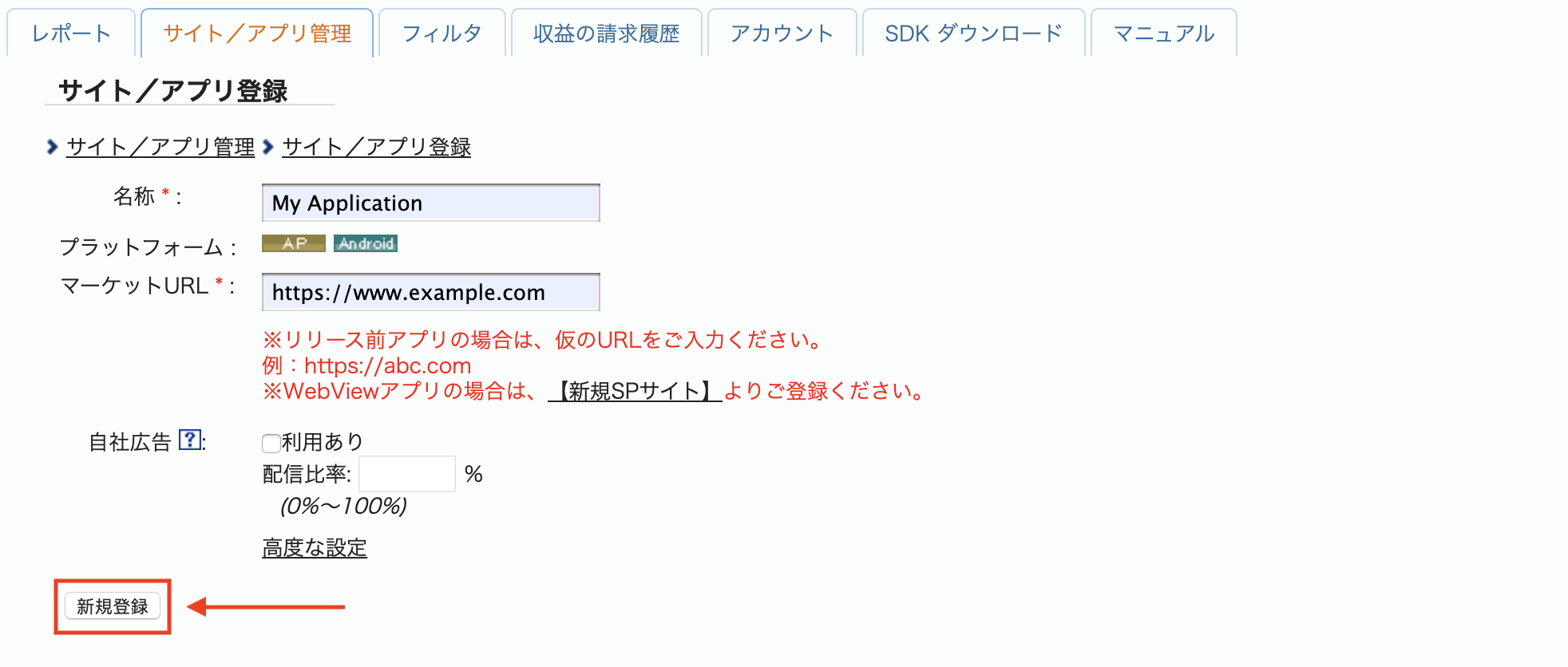
iOS
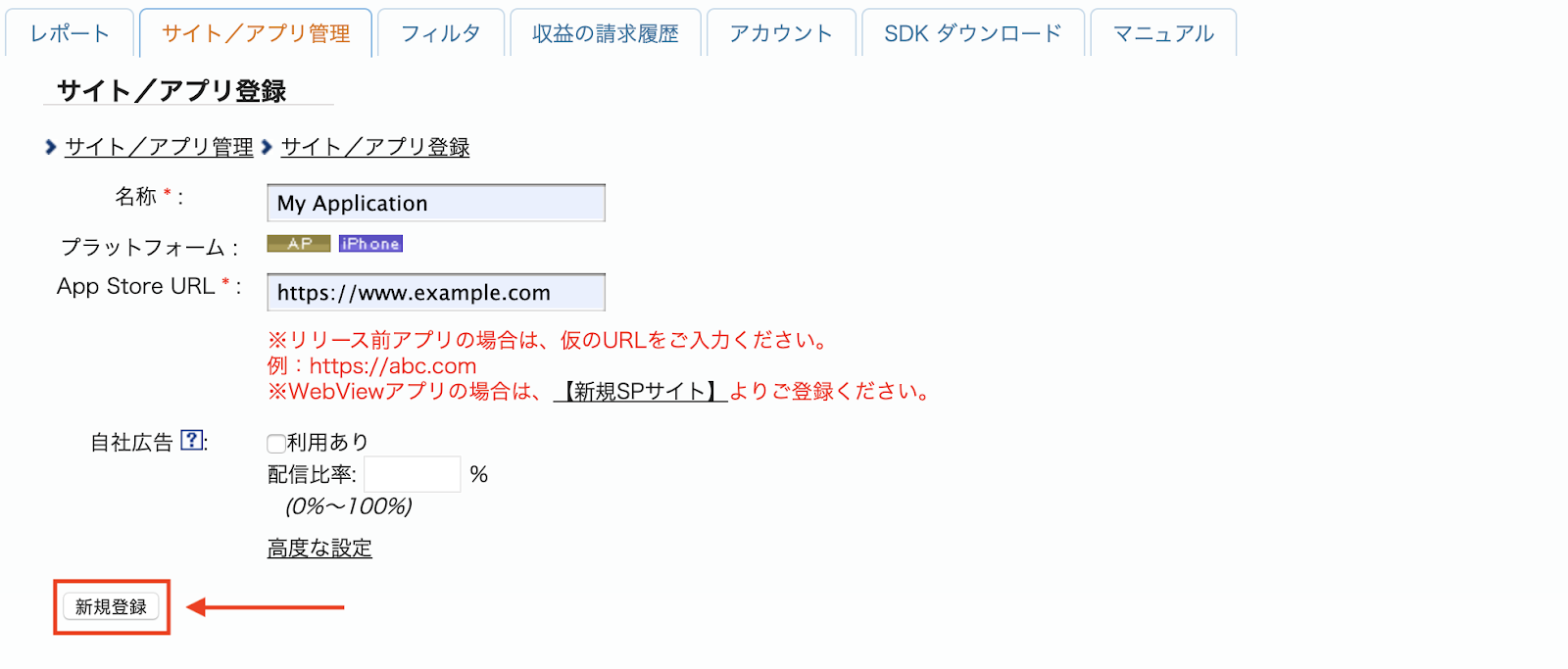
新しい広告枠を作成するには、[サイト/アプリ管理] タブでアプリを選択します。
Android
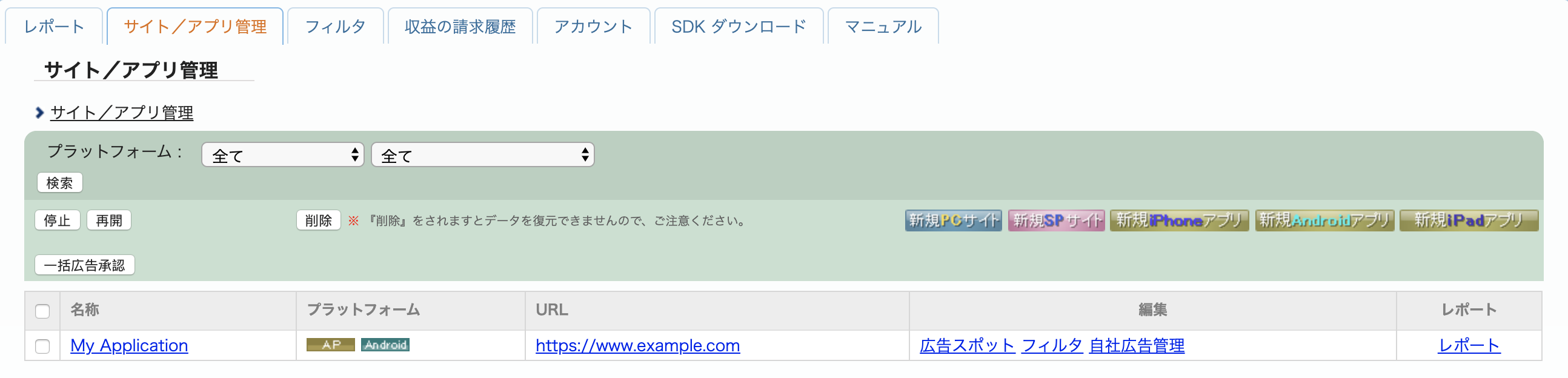
iOS
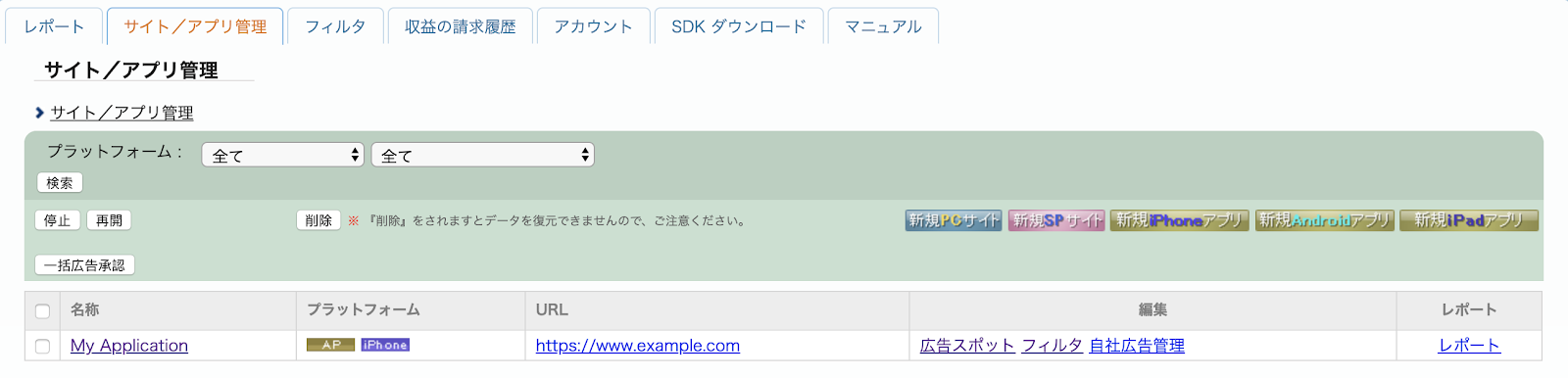
[広告スポット管理] タブに移動し、[新規広告スポット] ボタンをクリックします。
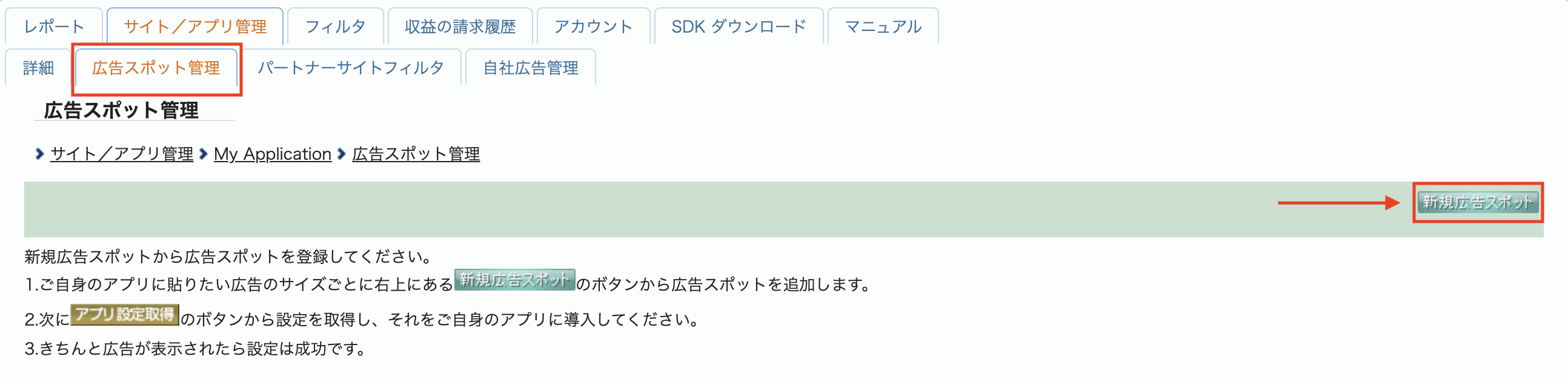
次に、広告スポット名、広告スポットサイズなどの詳細を入力してフォームに記入します。[新規登録] ボタンをクリックします。
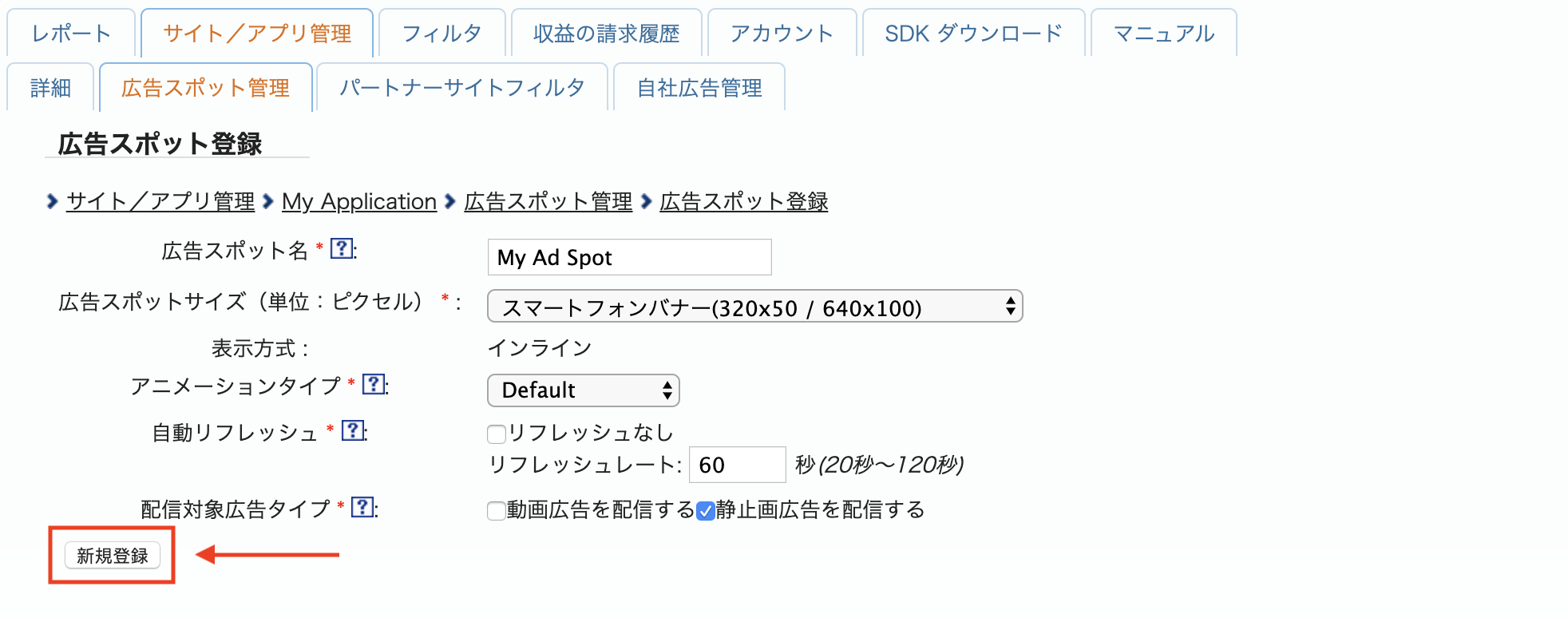
新しい広告枠が作成されました。統合の詳細を表示するには、[アプリ設定取得] ボタンをクリックします。
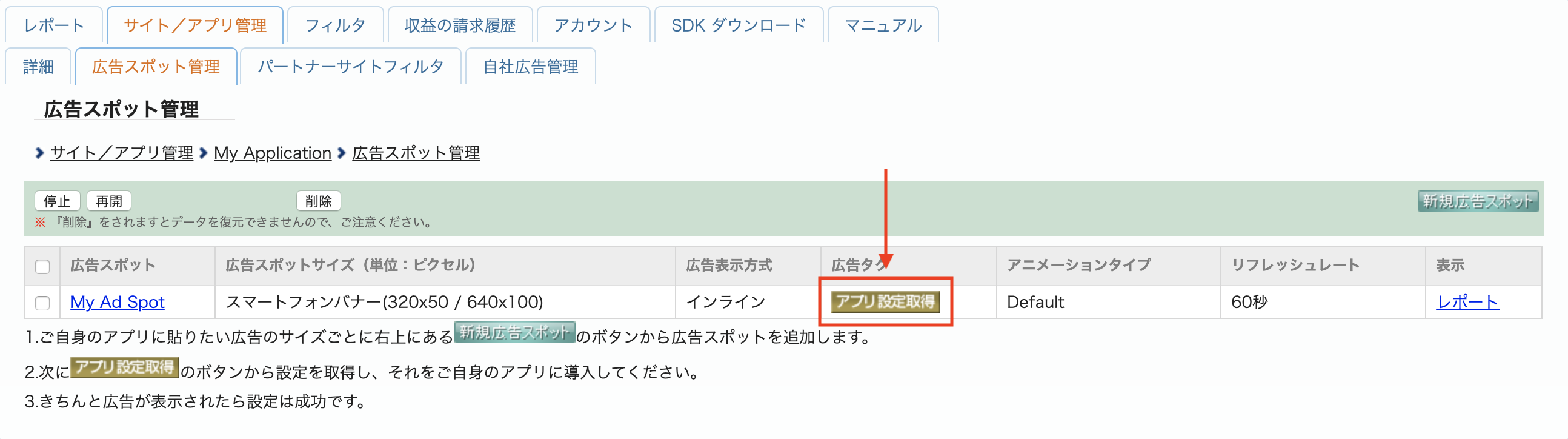
パブリッシャー ID、メディア ID、スポット ID をメモします。これらのパラメータは、後でアド マネージャー UI でメディエーション用に i-mobile を設定する際に必要になります。
Android
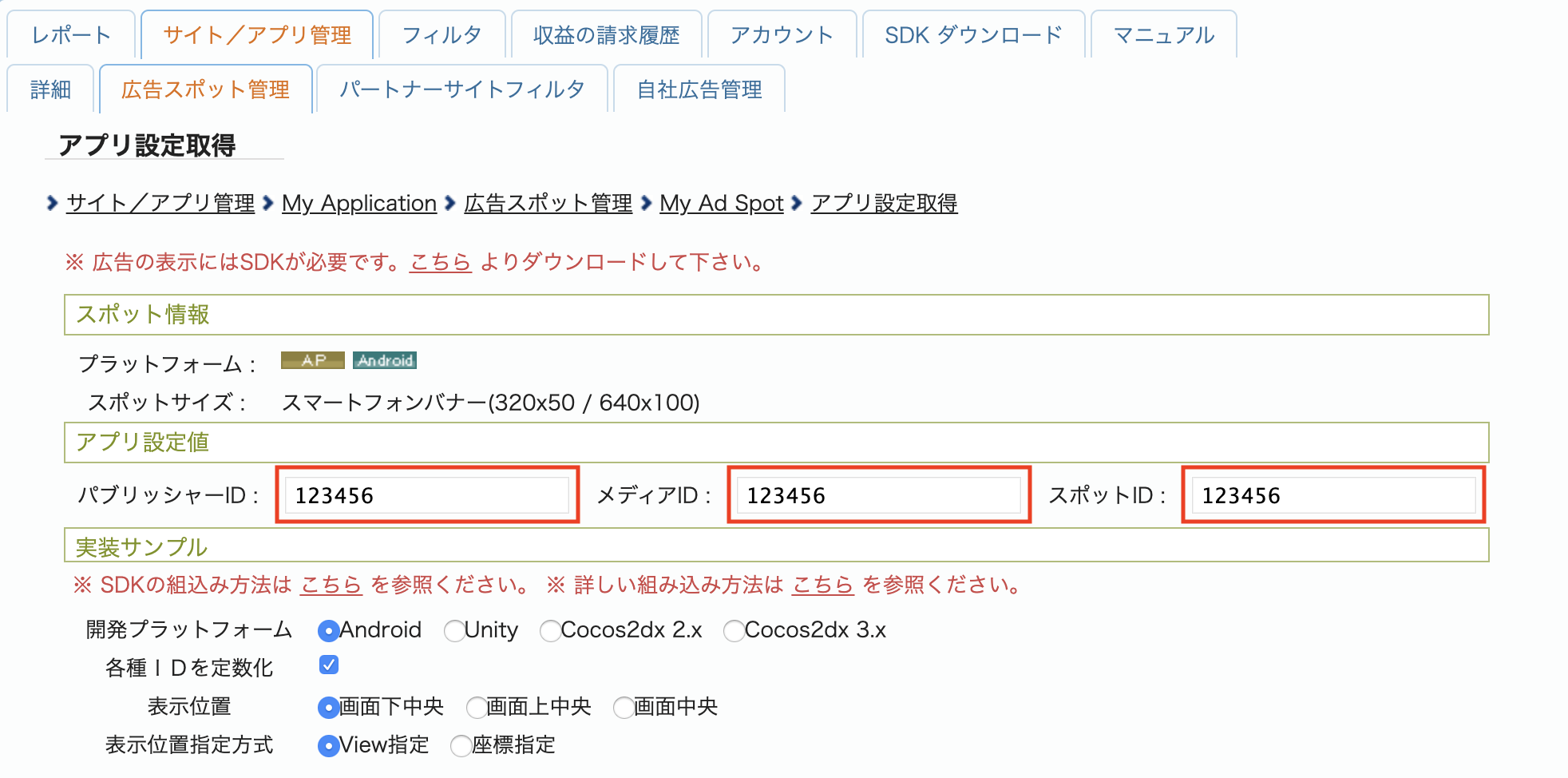
iOS
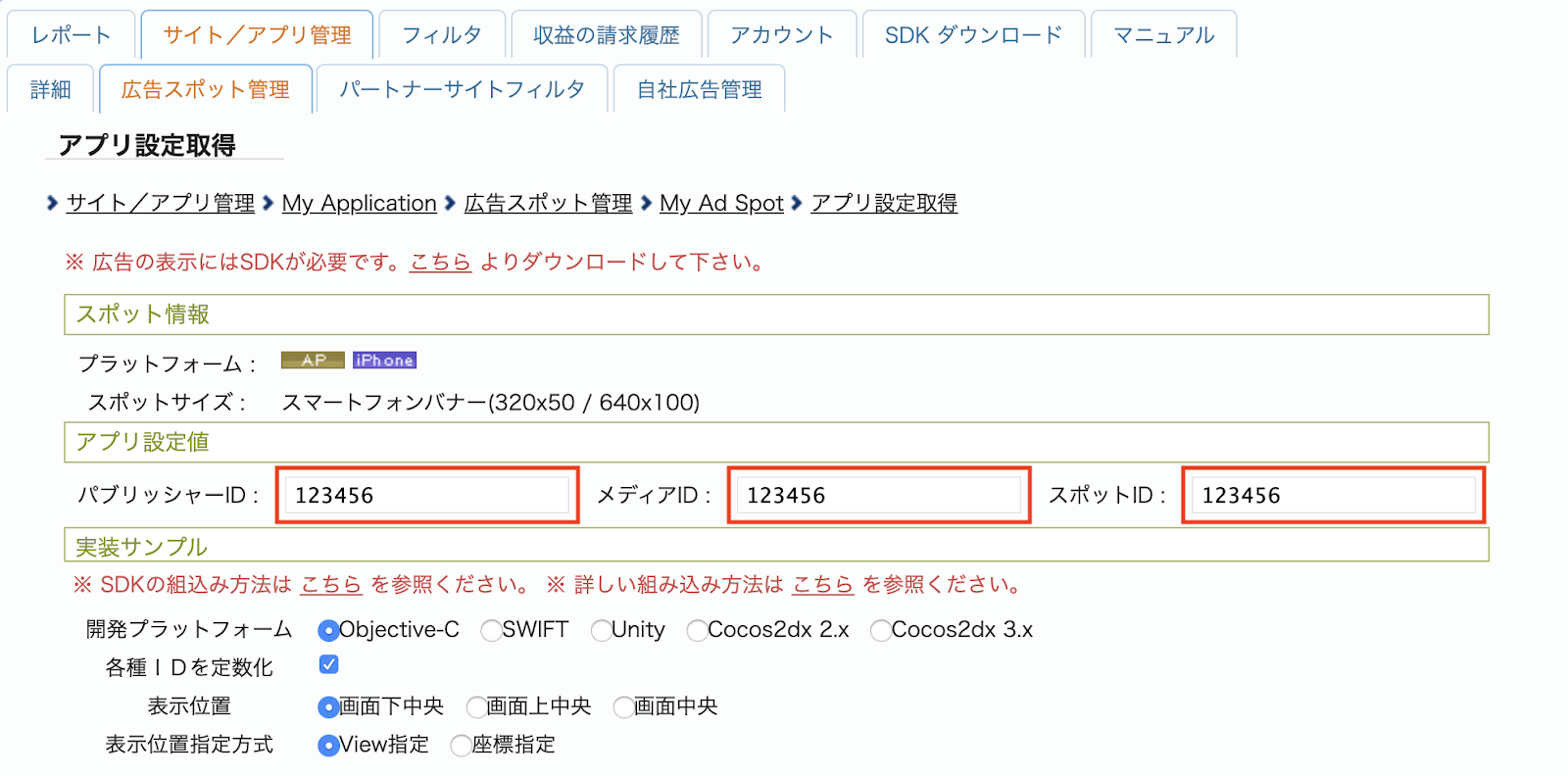
app-ads.txt を更新する
Authorized Sellers for Apps app-ads.txt は、承認されたチャネルでのみアプリ広告枠を販売できるようにする IAB Tech Lab が推進しているイニシアチブです。広告収益の大幅な減少を防ぐためには、app-ads.txt ファイルを実装する必要があります。まだ作成していない場合は、アド マネージャー用の app-ads.txt ファイルを作成します。
i-mobile で app-ads.txt を実装するには、よくある質問をご覧ください。
ステップ 2: アド マネージャーの管理画面で i-mobile のデマンドを設定する
広告ユニットのメディエーション設定を構成する
ステップ 3: i-mobile SDK とアダプタをインポートする
OpenUPM-CLI
OpenUPM-CLI がインストールされている場合は、プロジェクトのルート ディレクトリから次のコマンドを実行して、Unity 向け Google モバイル広告 i-mobile メディエーション プラグインをプロジェクトにインストールできます。
openupm add com.google.ads.mobile.mediation.imobileOpenUPM
Unity プロジェクト エディタで、[Edit] > [Project Settings] > [Package Manager] を選択して、Unity Package Manager の設定を開きます。
[Scoped Registries] タブで、次の詳細情報を使用して OpenUPM をスコープ付きレジストリとして追加します。
- 名前:
OpenUPM - URL:
https://package.openupm.com - スコープ:
com.google

次に、[Window] > [Package Manager] に移動して Unity Package Manager を開き、プルダウン メニューから [My Registries] を選択します。
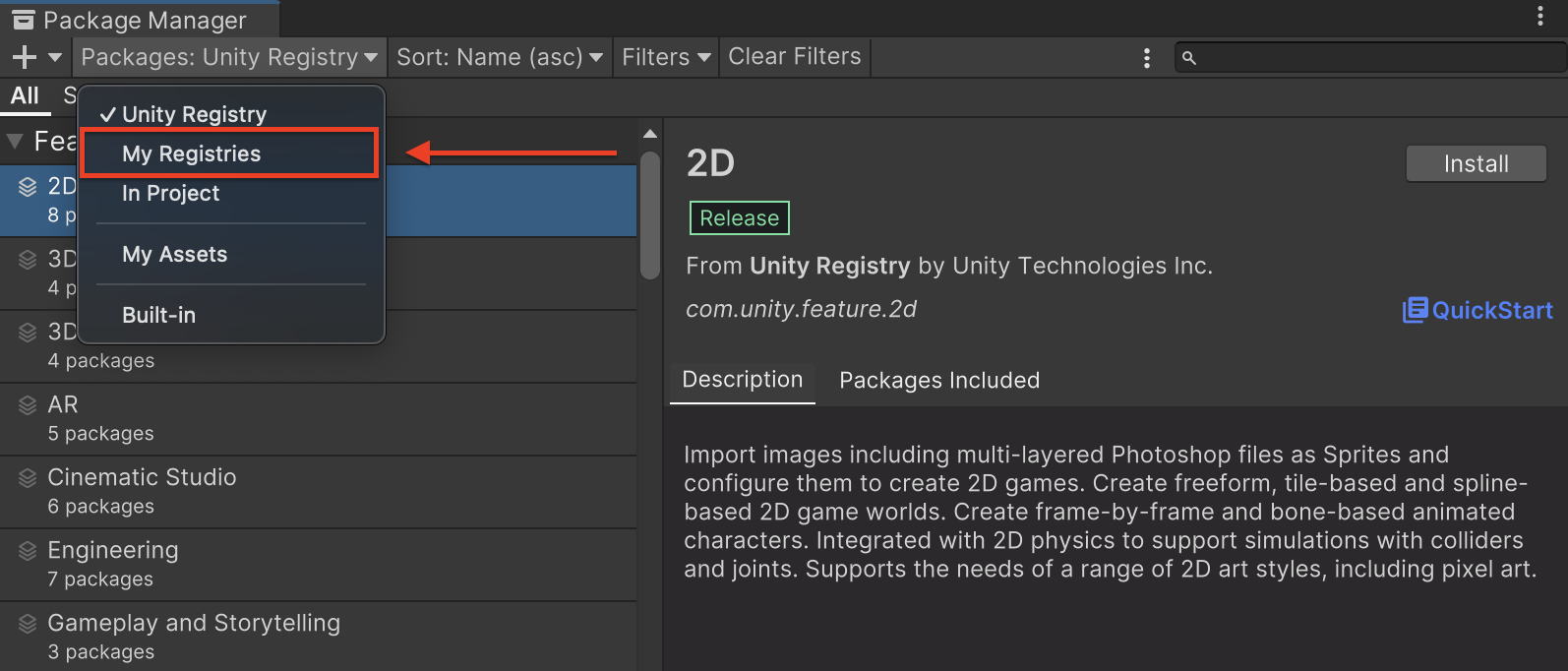
[Google Mobile Ads IMobile Mediation] パッケージを選択し、[Install] をクリックします。

Unity パッケージ
変更ログのダウンロード リンクから i-mobile 用 Google Mobile Ads メディエーション プラグインの最新バージョンをダウンロードし、ZIP ファイルから GoogleMobileAdsIMobileMediation.unitypackage を抽出します。
Unity プロジェクト エディタで、[Assets](アセット) > [Import Package](インポート パッケージ) > [Custom Package](カスタム パッケージ)を選択し、ダウンロードした GoogleMobileAdsIMobileMediation.unitypackage ファイルを探します。すべてのファイルが選択されていることを確認して、[インポート] をクリックします。

次に、[Assets] > [External Dependency Manager] > [Android Resolver] > [Force Resolve] を選択します。External Dependency Manager ライブラリにより、依存関係の解決が最初から実行され、宣言された依存関係が Unity アプリの Assets/Plugins/Android ディレクトリにコピーされます。
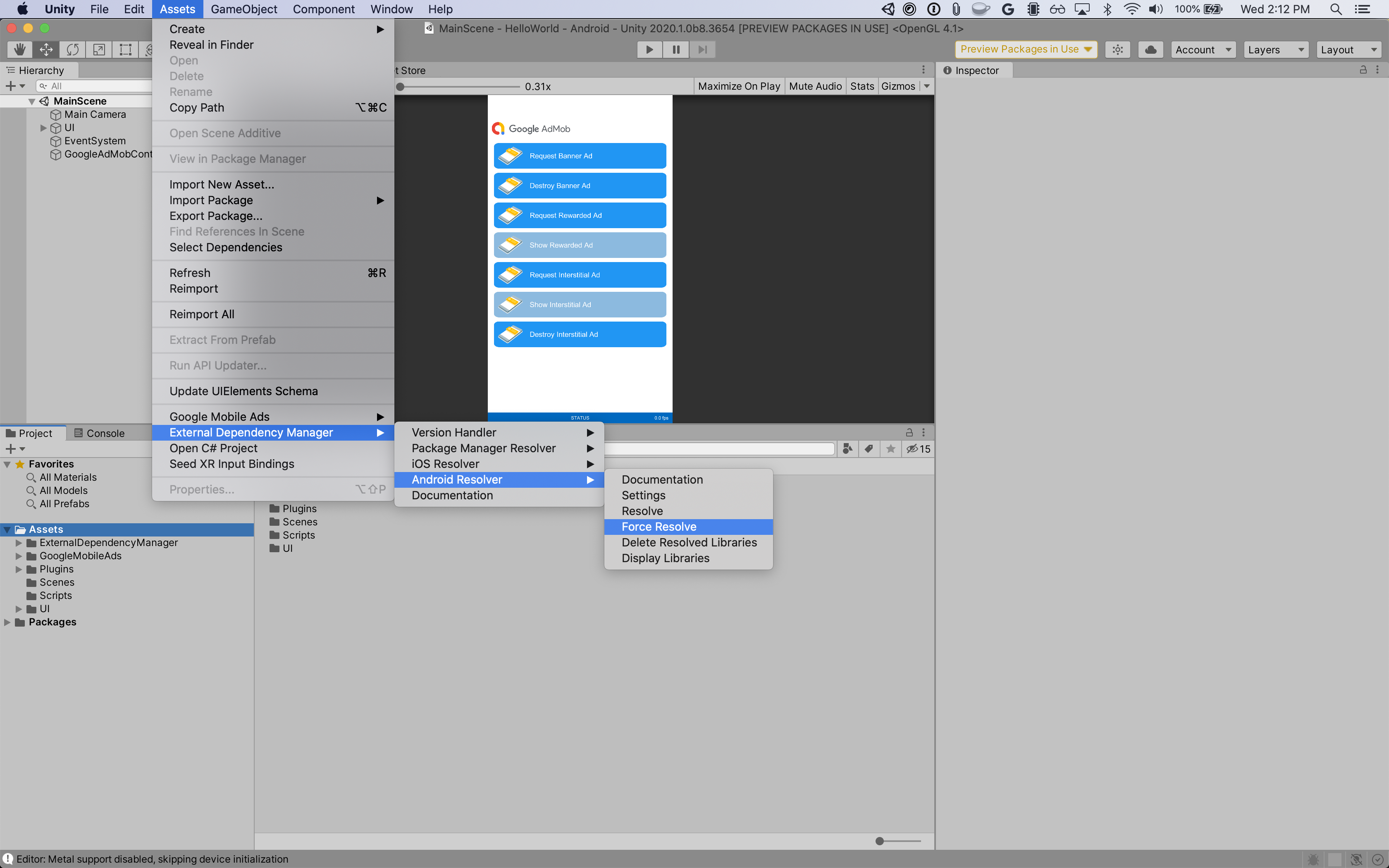
ステップ 4: 追加のコードが必要
Android
i-mobile の統合にコードを追加する必要はありません。
iOS
SKAdNetwork の統合
i-mobile のドキュメントに沿って、プロジェクトの Info.plist ファイルに SKAdNetwork 識別子を追加します。
ステップ 5: 実装をテストする
テスト広告を有効にする
アド マネージャー用のテストデバイスを登録してください。i-mobile はテスト用のスポット ID、メディア ID、パブリッシャー ID を提供しています。こちらで確認できます。
テスト広告を確認する
i-mobile からテスト広告を受信していることを確認するには、i-mobile(ウォーターフォール)の広告ソースを使用して、広告インスペクタで単一の広告ソースのテストを有効にします。
エラーコード
アダプタが i-mobile から広告を受信できなかった場合は、次のクラスの ResponseInfo を使用して、広告レスポンスから根本原因のエラーを確認できます。
Android
| 形式 | クラス名 |
|---|---|
| バナー | com.google.ads.mediation.imobile.IMobileAdapter |
| インタースティシャル | com.google.ads.mediation.imobile.IMobileAdapter |
| ネイティブ | com.google.ads.mediation.imobile.IMobileMediationAdapter |
iOS
| 形式 | クラス名 |
|---|---|
| バナー | IMobileAdapter |
| インタースティシャル | IMobileAdapter |
| ネイティブ | GADMediationAdapterIMobile |
広告の読み込みに失敗した場合に i-mobile アダプタがスローするコードとメッセージは次のとおりです。
Android
| エラーコード | 理由 |
|---|---|
| 0-99 | i-mobile SDK がエラーを返しました。詳しくは、コードをご覧ください。 |
| 101 | i-mobile では、広告を読み込むために Activity コンテキストが必要です。 |
| 102 | アド マネージャー UI で設定された i-mobile サーバー パラメータが存在しないか、無効です。 |
| 103 | リクエストされた広告サイズが、i-mobile でサポートされているバナーサイズと一致していません。 |
| 104 | i-mobile のネイティブ広告読み込み成功コールバックが空のネイティブ広告リストを返しました。 |
iOS
| エラーコード | 理由 |
|---|---|
| 0-10 | i-mobile SDK がエラーを返しました。詳しくは、コードをご覧ください。 |
| 101 | アド マネージャー UI で設定された i-mobile サーバー パラメータが存在しないか、無効です。 |
| 102 | リクエストされた広告サイズが、i-mobile でサポートされているバナーサイズと一致していません。 |
| 103 | i-mobile が広告を表示できませんでした。 |
| 104 | i-mobile が空のネイティブ広告配列を返しました。 |
| 105 | i-mobile でネイティブ広告のアセットをダウンロードできませんでした。 |
| 106 | i-mobile では、同じスポット ID を使用して複数のインタースティシャル広告をリクエストすることはできません。 |
i-mobile Unity メディエーション プラグインの変更履歴
バージョン 1.3.8
- i-mobile Android アダプタ バージョン 2.3.2.1 をサポートします。
- i-mobile iOS アダプター バージョン 2.3.4.3 をサポートします。
- Google Mobile Ads Unity プラグイン バージョン 10.6.0 でビルドおよびテストされています。
バージョン 1.3.7
- i-mobile Android アダプタ バージョン 2.3.2.1 をサポートします。
- i-mobile iOS アダプター バージョン 2.3.4.2 をサポートします。
- Google Mobile Ads Unity プラグイン バージョン 10.0.0 でビルドおよびテストされています。
バージョン 1.3.6
- i-mobile Android アダプタ バージョン 2.3.2.0 をサポートします。
- i-mobile iOS アダプタ バージョン 2.3.4.1 をサポートします。
- Google Mobile Ads Unity プラグイン バージョン 9.3.0 でビルドおよびテストされています。
バージョン 1.3.5
- i-mobile Android アダプタ バージョン 2.3.2.0 をサポートします。
- i-mobile iOS アダプター バージョン 2.3.4.0 をサポートしています。
- Google Mobile Ads Unity プラグイン バージョン 9.1.0 でビルドおよびテストされています。
バージョン 1.3.4
- i-mobile Android アダプタ バージョン 2.3.1.2 をサポートします。
- i-mobile iOS アダプター バージョン 2.3.4.0 をサポートしています。
- Google Mobile Ads Unity プラグイン バージョン 9.0.0 でビルドおよびテストされています。
バージョン 1.3.3
- i-mobile Android アダプタ バージョン 2.3.1.1 をサポートします。
- i-mobile iOS アダプター バージョン 2.3.3.0 をサポート。
- Google Mobile Ads Unity プラグイン バージョン 9.0.0 でビルドおよびテストされています。
バージョン 1.3.2
- アダプターのコンテンツを
GoogleMobileAds/Mediation/IMobile/に移動しました。 - i-mobile Android アダプタ バージョン 2.3.1.1 をサポートします。
- i-mobile iOS アダプター バージョン 2.3.2.0 をサポートします。
- Google Mobile Ads Unity プラグイン バージョン 8.1.0 でビルドおよびテストされています。
バージョン 1.3.1
- i-mobile Android アダプタ バージョン 2.3.0.0 をサポートします。
- i-mobile iOS アダプター バージョン 2.3.0.1 をサポートします。
- Google Mobile Ads Unity プラグイン バージョン 7.4.1 でビルドおよびテスト済み。
バージョン 1.3.0
- i-mobile Android アダプタ バージョン 2.3.0.0 をサポートします。
- i-mobile iOS アダプター バージョン 2.3.0.0 をサポート。
- Google Mobile Ads Unity プラグイン バージョン 7.3.1 でビルドおよびテスト済み。
バージョン 1.2.2
- i-mobile Android アダプタ バージョン 2.0.23.1 をサポートします。
- i-mobile iOS アダプタ バージョン 2.2.0.1 をサポートします。
- Google Mobile Ads Unity プラグイン バージョン 7.0.2 でビルドおよびテストされています。
バージョン 1.2.1
- i-mobile Android アダプタ バージョン 2.0.23.0 をサポートします。
- i-mobile iOS アダプタ バージョン 2.2.0.1 をサポートします。
- Google Mobile Ads Unity プラグイン バージョン 7.0.0 でビルドおよびテストされています。
バージョン 1.2.0
- i-mobile Android アダプタ バージョン 2.0.23.0 をサポートします。
- i-mobile iOS アダプタ バージョン 2.2.0.0 をサポートしています。
バージョン 1.1.0
- i-mobile Android アダプタ バージョン 2.0.22.2 をサポートします。
- i-mobile iOS アダプタ バージョン 2.1.0.1 をサポートしています。
バージョン 1.0.2
- i-mobile Android アダプタ バージョン 2.0.22.0 をサポートします。
- i-mobile iOS アダプタ バージョン 2.0.32.0 をサポートします。
バージョン 1.0.1
- i-mobile Android アダプタ バージョン 2.0.21.0 をサポートします。
- i-mobile iOS アダプター バージョン 2.0.31.0 をサポートしています。
バージョン 1.0.0
- 初版リリース!
- i-mobile Android アダプタ バージョン 2.0.20.1 をサポートします。
- i-mobile iOS アダプタ バージョン 2.0.29.0 をサポートします。

